お名前.com VPS
概要
お名前.com VPSサービスに用意されている標準OSのCentOS Stream 8を使用して、ServeZeroをインストールします。
以下の点に注意します。
- SSHの接続ポートが10022に変更される。
- VPS側のファイアウォールを無効にする。
公式サイト
https://www.onamae.com/server/vps/
必要スペック
ServeZeroを安定的に動作させるには、メモリ 2Gバイト以上のプランが必要です。
準備
お名前.com VPSサービスのファイアウォールの設定を無効にします。
コントロールパネルのトップ画面の詳細はこちらからサーバー詳細画面へ遷移します。
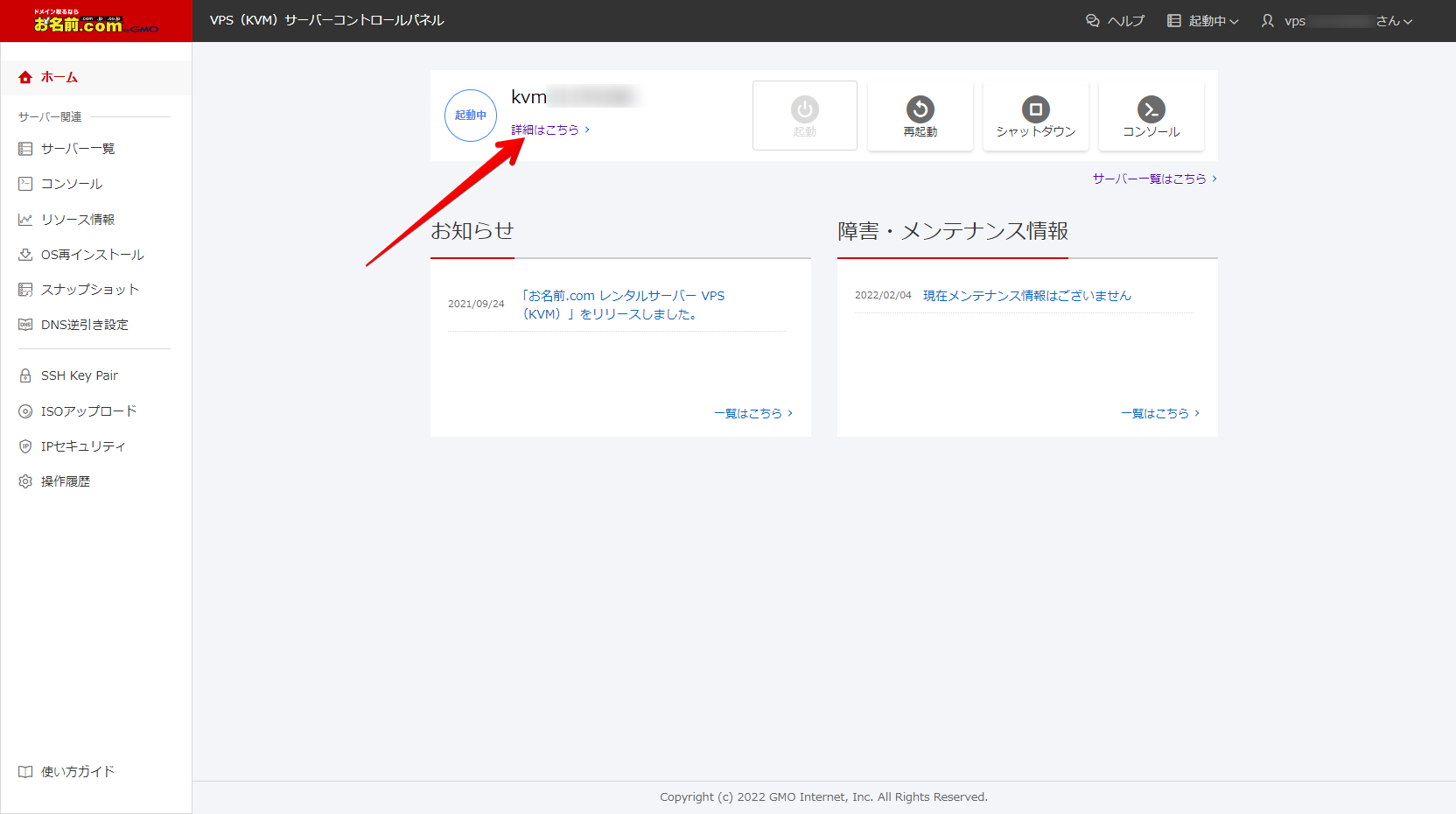
サーバー詳細画面のIPセキュリティ項目の変更からセキュリティグループの変更画面へ遷移します。
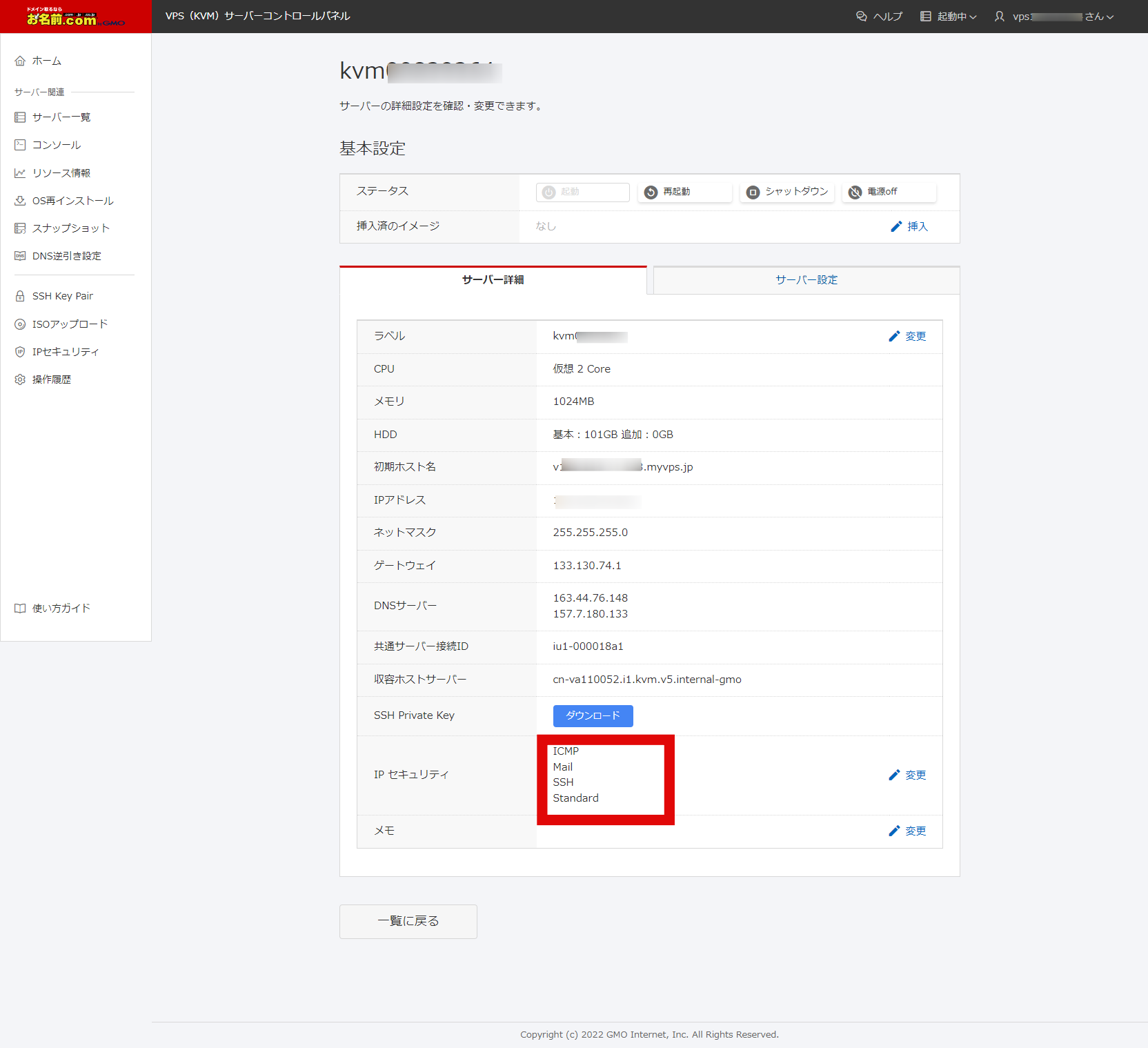
セキュリティグループの変更画面では、右端のXボタンですべての項目を一旦削除します。
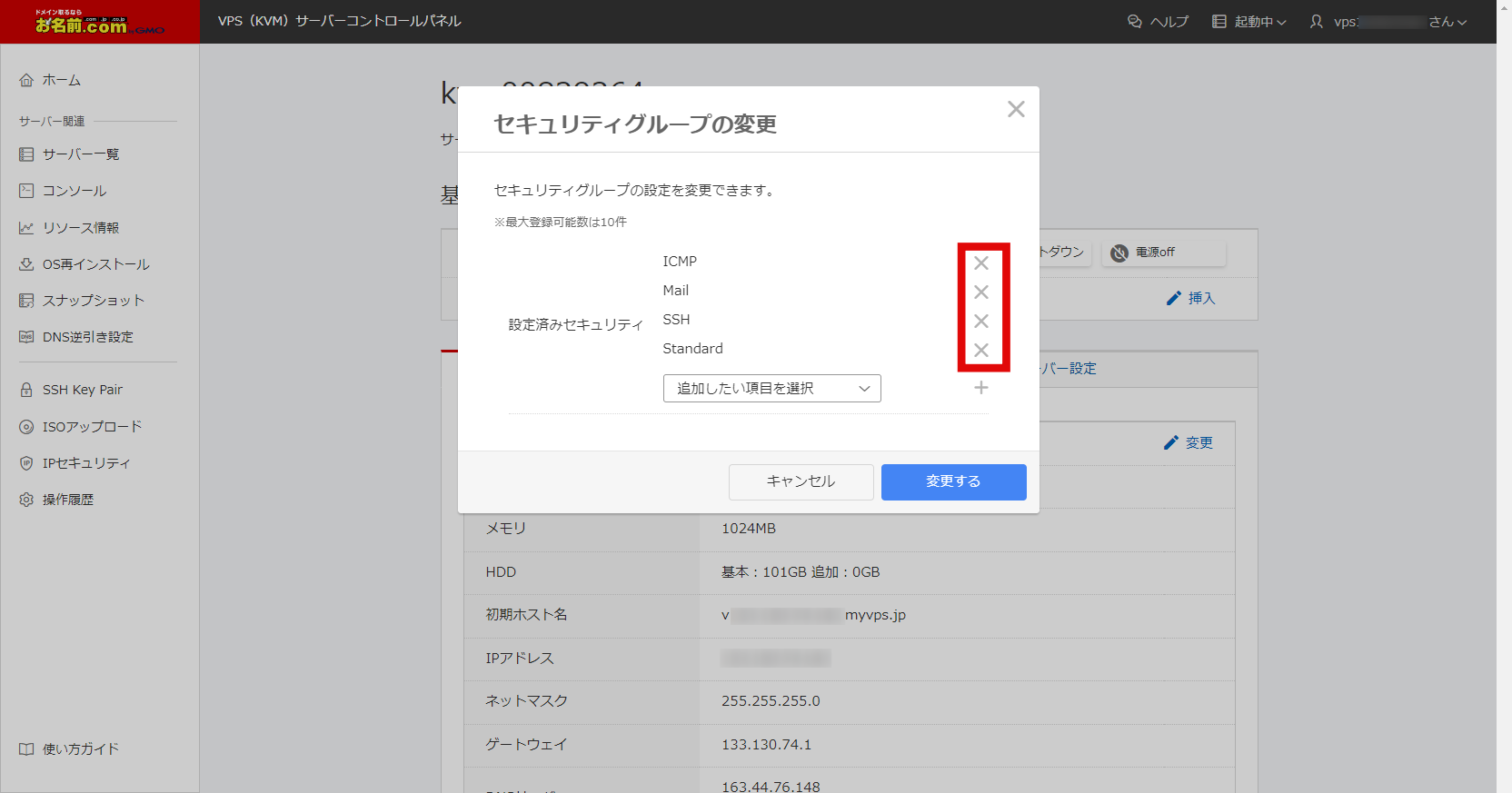
- 削除後、メニューから
allを+ボタンで追加し、変更するボタンを押します。
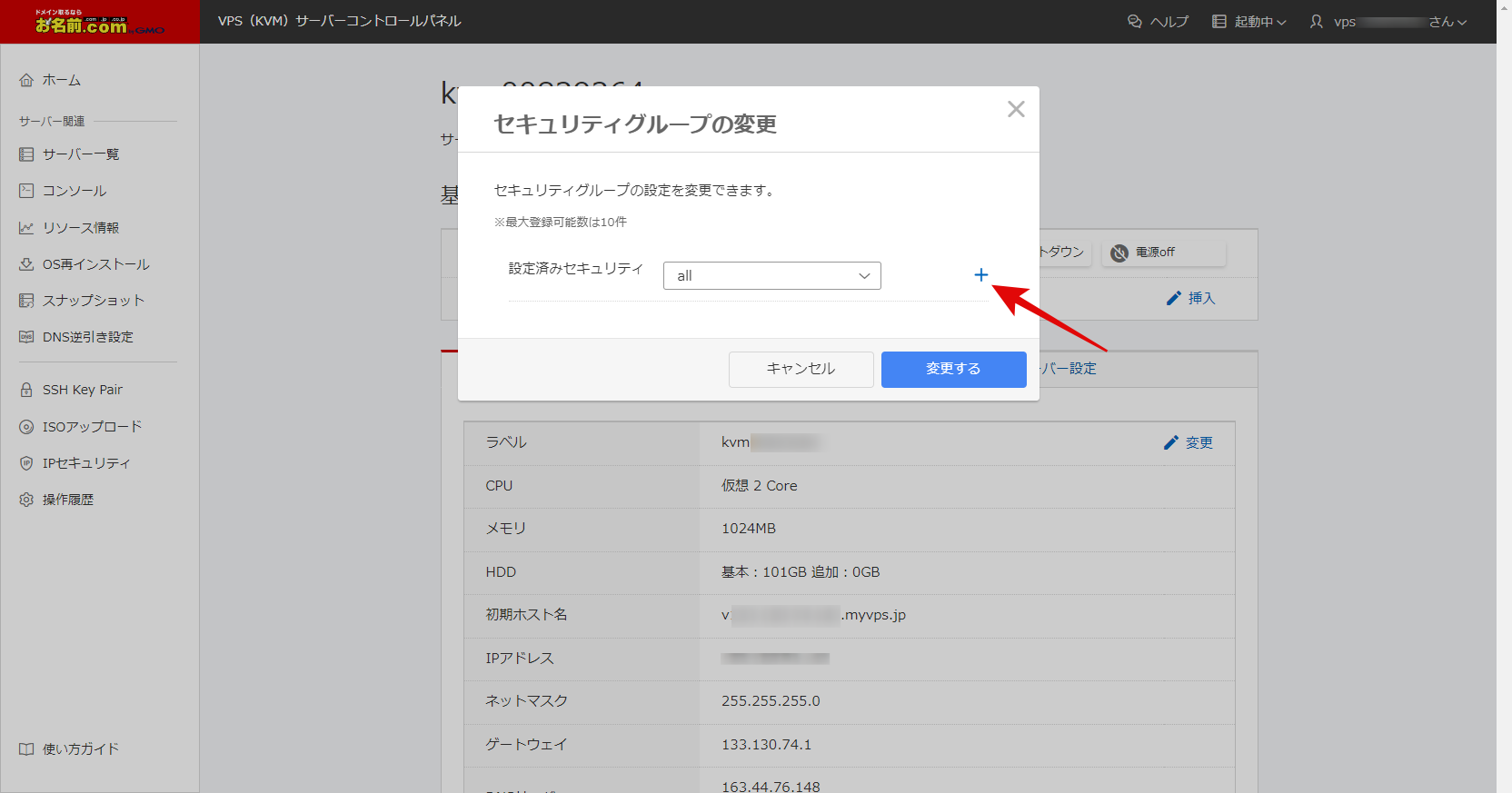
IPセキュリティ項目がAllで表示されるようになれば完了です。
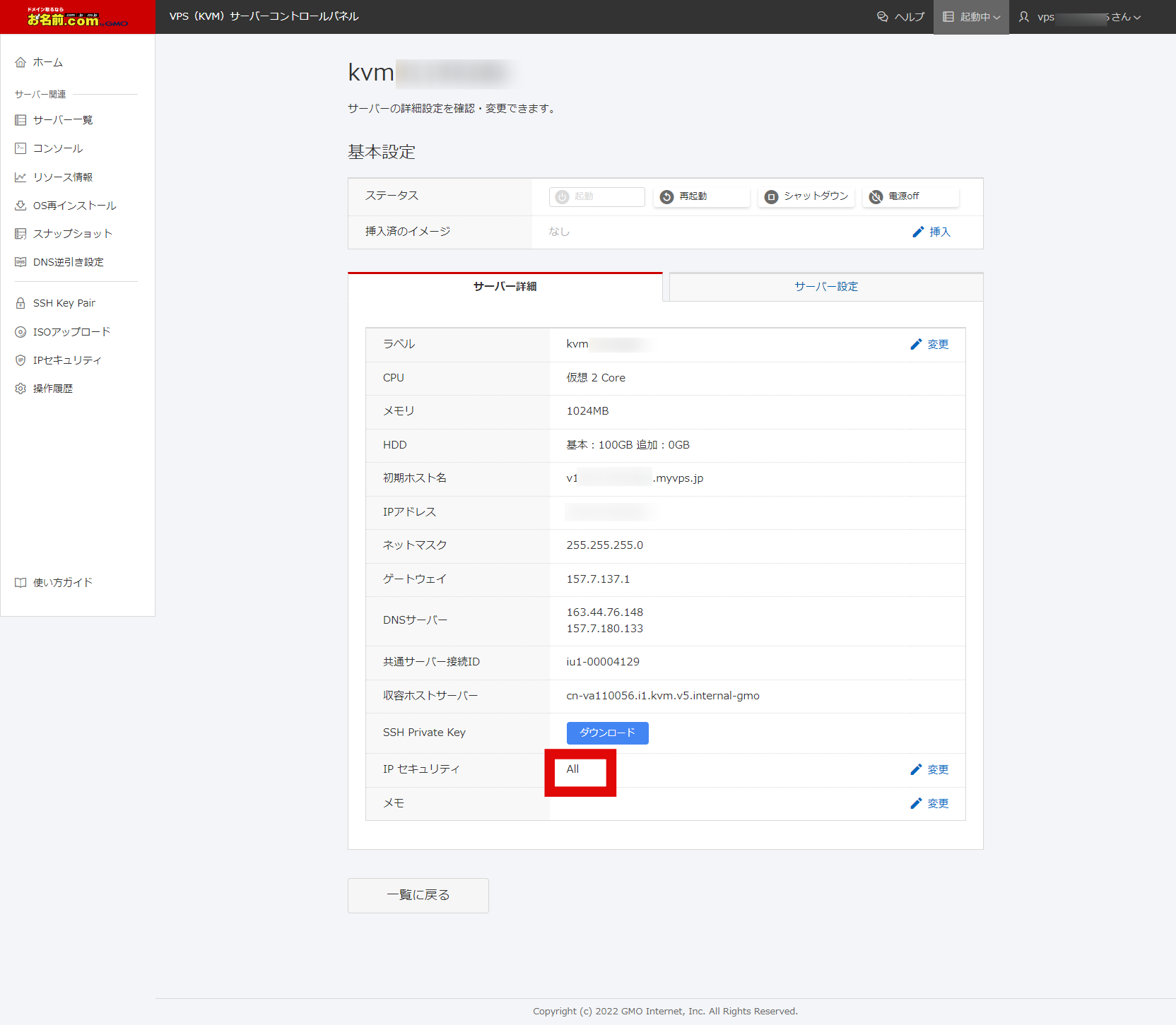
OSのインストール
標準OSのインストールの手順でOSを再インストールします。
OS再インストールの設定画面では標準OSのCentOS Streamのバージョン8を選択し、ディスク容量の構成はカスタムで分割なしに設定します。
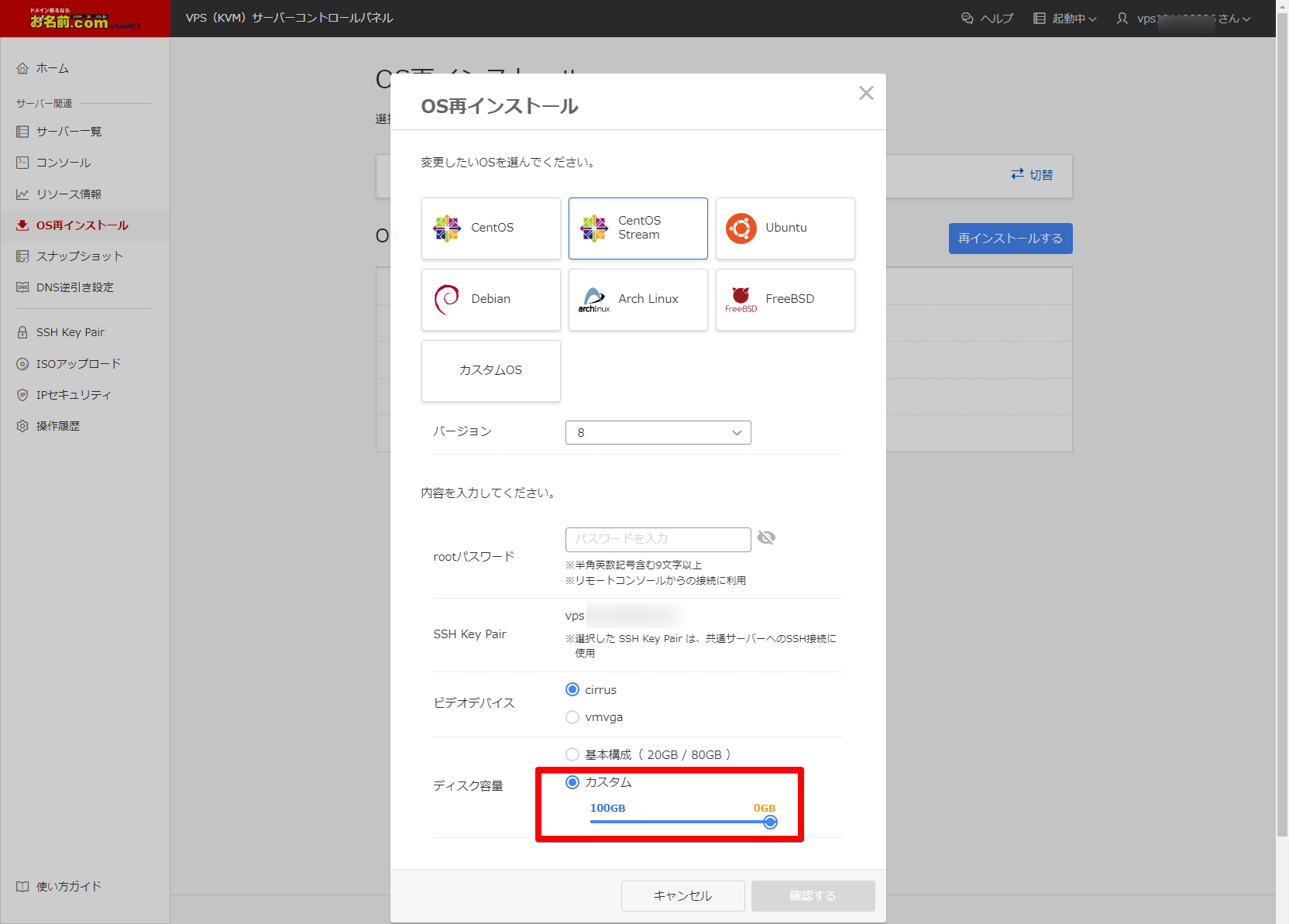
- OSの再インストール処理が完全に終了すると、10022ポートでSSH接続可能になります。SSH接続可能になるまで待ちます。SSHキーファイルはデフォルトのファイルを使用します。
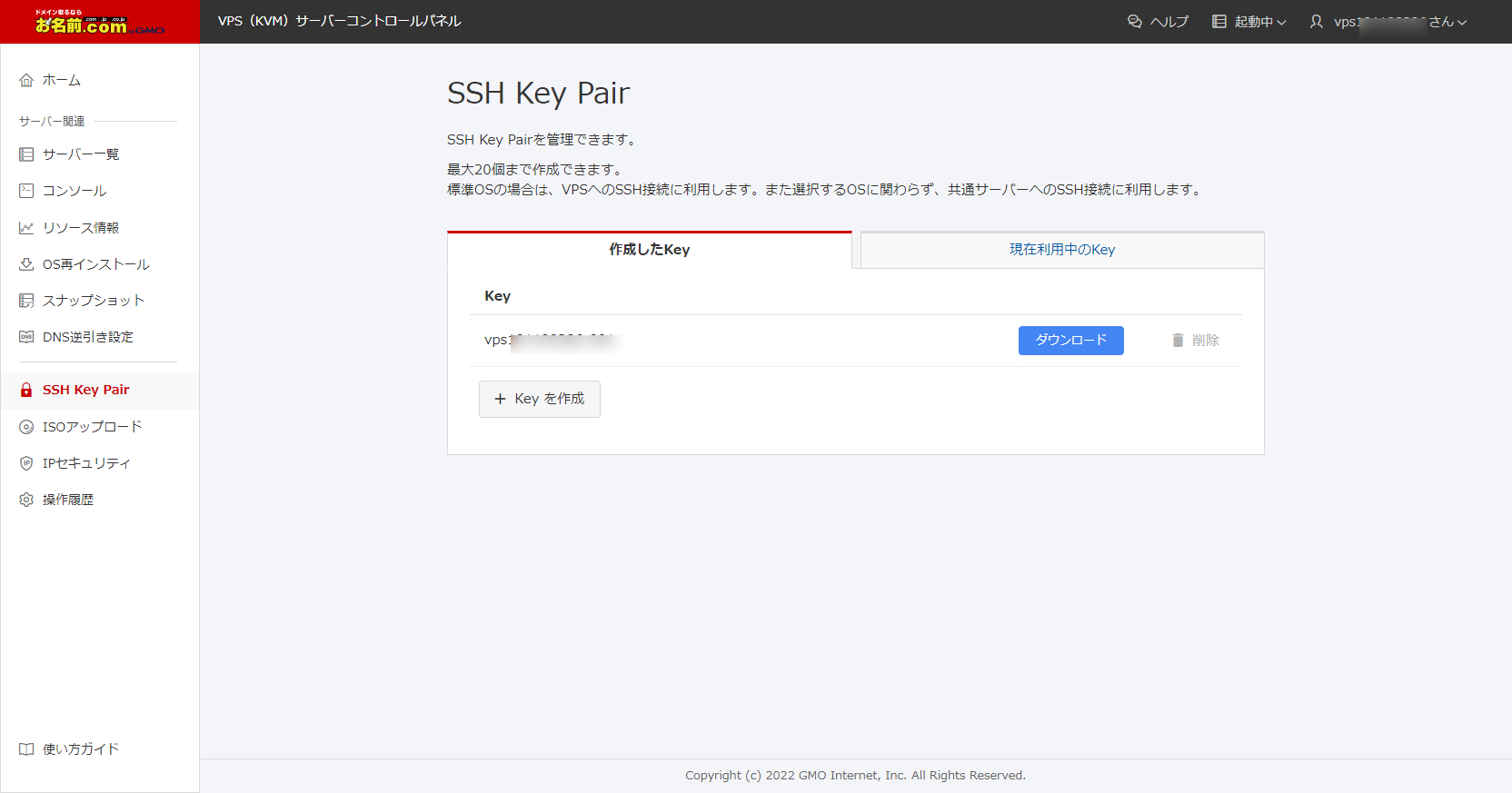
- SSH接続からServeZeroのインストール手順にしたがってインストールします。